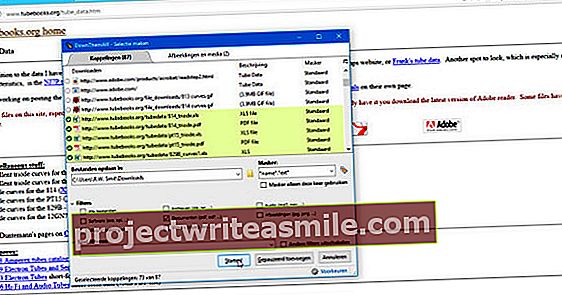Beveik niekada nieko nereikia daryti dėl ekrano nustatymų. Tačiau laikui bėgant gali pasirodyti, kad spalvos atrodo šiek tiek kitokios, vaizdas atrodo per ryškus arba per tamsus. „Windows“ galite lengvai tai padaryti.
]
Aparatūros kalibravimas
Kalibruoti ekraną galima keliais būdais. Pirma, yra aparatūros metodas per patį ekraną. Ekrano nustatymuose (aparatūros klavišais) dažnai galite keisti spalvas, reguliuoti ryškumą ir pan. Bet tai sunku, jei tiksliai nežinote, koks yra teisingas nustatymas.
Taip pat galite nusipirkti įrenginį, vadinamą kolorimetru, kurį laikote priešais ekraną. Tačiau toks prietaisas kainuoja didelius pinigus (daugiau nei 100 eurų) ir yra šiek tiek perdėtas už tuos kelis kartus, kuriuos tenka kalibruoti. Laimei, „Windows“ taip pat gali tai padaryti.

Kolorimetras yra brangus ekrano kalibravimo metodas.
Programinės įrangos kalibravimas
Prieš atlikdami kalibravimą įsitikinkite, kad ekranas buvo įjungtas mažiausiai pusvalandžiui ir jam buvo suteikta galimybė „sušilti“. Spustelėkite Pradėti ir įveskite Kalibruoti tada spustelėkite Kalibruoti ekrano spalvą kai ši parinktis pasirodys ekrane.
Paspauskite Sekantis ir pažiūrėkite, kuris vaizdas reiškia teisingą gama vertę. Kai dabar grįši Sekantis turite stumdyti slankiklį, kad vaizdas būtų panašus į vaizdą, kuriame rodoma teisinga gama reikšmė. Paspauskite dar kartą Sekantis ir dabar pažiūrėkite, kurio vaizdo šviesumas nustatytas teisingai. Kai vėl įsijungsi Sekantis galite reguliuoti ryškumą slankikliu. Atlikite tai dar kartą, kad rezultatas būtų panašus į ką tik matytą vaizdą. Tokiu būdu spustelėsite likusį vedlį, kur visada gausite norimo rezultato pavyzdžius ir turėsite stengtis jį kiek įmanoma apytiksliai suderinti. Baigę vedlį, ekranas bus sukalibruotas.

Laimei, tai gali padaryti ir pati „Windows“.